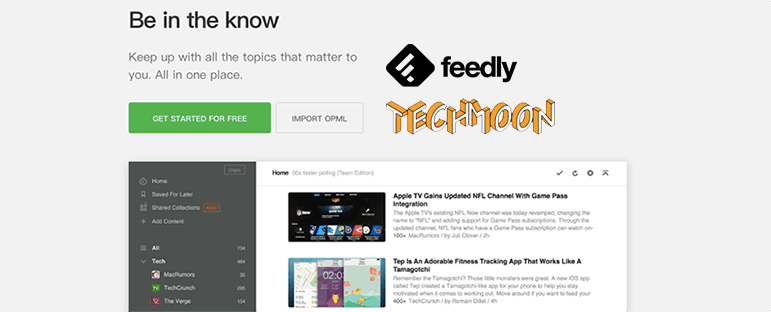 6 分鐘閱讀
6 分鐘閱讀Feedly 是一個非常好用的 RSS 閱讀器,讓你能夠在一個 Feedly 的線上平台當中,加入各個你有興趣的網站的 RSS 來源,讓你隨時能夠接收到訂閱網站的最新消息。
如果你以前有使用過 Google Reader,那麼相信你一定不能錯過這個好用的免費線上 RSS 管理工具。
目錄
什麼是 RSS?
RSS(Really Simple Syndication)是簡易資訊聚合的意思,通常你在部落格、新聞網站、Vlog 播客、YouTube…等等平台當中,都可以發現到這些網站都有提供 RSS 的訂閱功能。
RSS 的用途在於,你可以透過訂閱這些網站的 RSS,當這些網站發表新的內容時,你就能馬上接受到消息。
RSS 的功能拉到現在來看,有點像現在 YouTube 的訂閱小鈴鐺,或是 Facebook 的搶先看功能。
而在幾年前,我們可以透過 Google Reader 這項功能來加入我們喜歡的網站的 RSS,來一次接收所有我們感興趣網站所發表的最新消息。
但隨著 Google Reader 在幾年前關閉這項服務後,許多人紛紛要尋找其他好用的 RSS 聚合器來作為 Google Reader 的替代品。
而今天我們就要來介紹 Feedly 這個好用的免費的 RSS 線上訂閱服務,讓你能夠像以往使用 Google Reader 那樣,將感興趣的網站的 RSS 加入其中,你就可以隨時透過 Feedly 一覽所有訂閱網站的最新文章與消息發布。
網站名稱: Feedly. Read more, know more.
網站網址:https://feedly.com/
Feedly 簡介
Feedly 是一個新聞聚合器的應用程式,你可以自己編輯與選擇各種網站的 RSS 來源,將這些網站的 RSS 整合到 Feedly 平台當中,讓你在一個地方就能查看到所有感興趣的最新消息。
Feedly 使用教學
步驟一
註冊 Feedly
首先前往 Feedly 首頁,點選「GET STARTED FOR FREE」按鈕即可免費註冊使用:
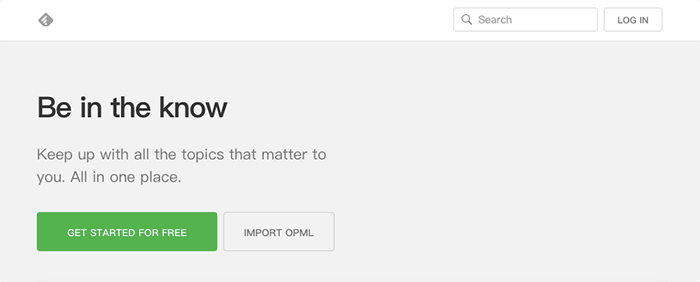
Feedly 目前提供三種免費註冊方式,分別為:
- 透過 Google 建立帳號
- 透過 Feedly 建立帳號
- 透過 Facebook 建立帳號
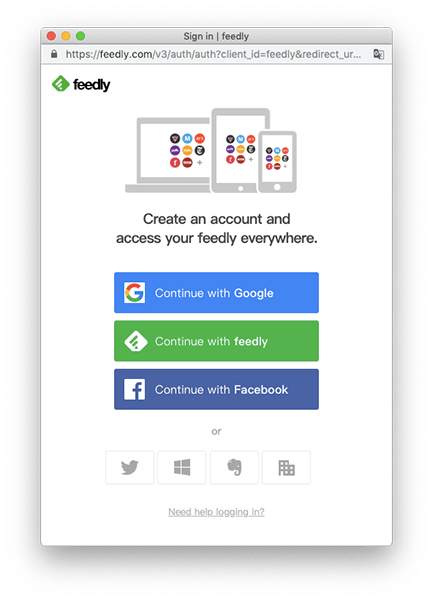
選擇你方便使用的方式進行免費註冊即可。
步驟二
選擇你想要訂閱接收最新 RSS 資訊的網站
註冊登入之後,可以看到 Feedly 的主畫面當中,有推薦給你的 #Tag 分類與相對應的網站。
而左邊則是建立 Feeds 的頻道,或是你可以把它想成是一個資料夾,用來區分不同類別的 RSS 網站。
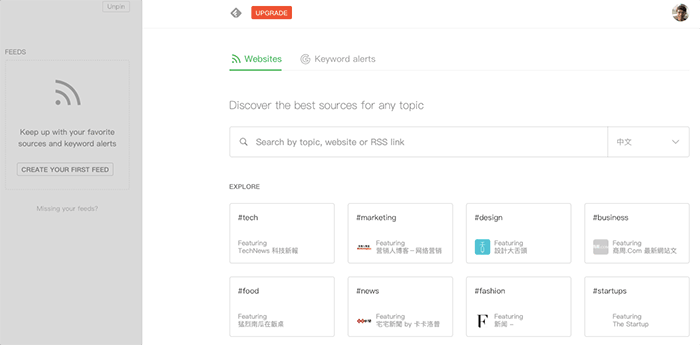
步驟三
建立 Feeds 頻道
在 Feedly 左邊當中,我們首先要先建立一個 Feeds 頻道,用來收集 RSS 訂閱來源。
舉例來說,你可以先設定一個名為「科技」的 Feeds 頻道,將你所有與「科技」感興趣的網站的 RSS 蒐集中在這個頻道當中,你就可以在同一個地方接收到所有與「科技」以及你喜歡網站的最新消息。
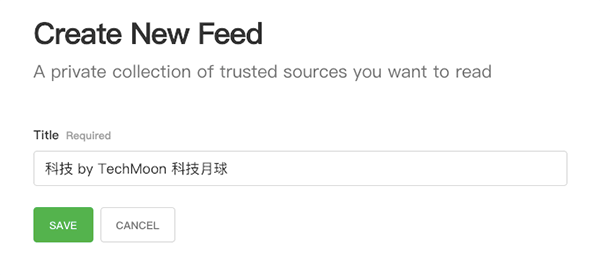
步驟四
加入 RSS 訂閱來源
建立好 Feeds 頻道之後,接下來就是要將我們所有感興趣的網站加到這個 Feeds 頻道當中,好讓我們隨時掌握這些網站最新發表的消息。
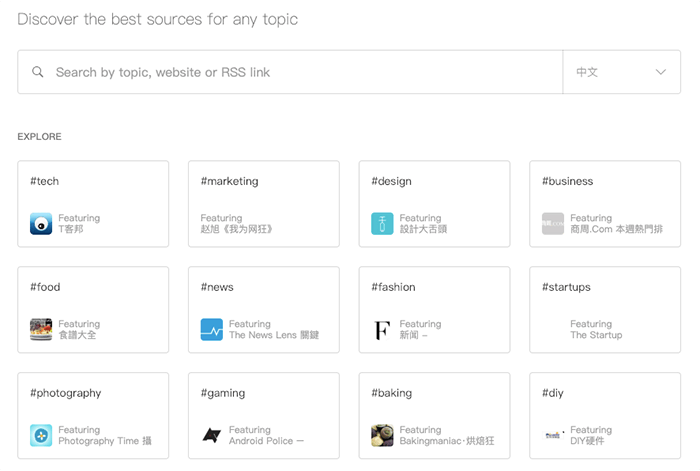
因此,回到剛剛的 Feedly 主畫面當中,你就可以看到搜尋框,在搜尋框內你可以輸入感興趣的 #Tag 標籤主題,讓 Feedly 推薦給你所有相關類別的網站。
或是你也可以直接輸入特定網站的 RSS 網址,直接加入你的訂閱列表當中。
而在下方,則是會隨機顯示各種不同的 #Tag 主題,點選後就能進入相關列表當中,或許會有你意想不到,發現令你感興趣的網站。
舉例來說,我們點選 #Tech 的標籤主題,接著就會進入 #Tech 科技的主題列表當中。
而預設的排名是根據 Feedly 本身對於每個網站的評分顯示順序,因此預設並非是訂閱追蹤數越多越前面。
你也可以自由更改索引網站的方式,分別為:
- Feedly 的分數高低
- 訂閱追蹤人數多寡
- 每週更新文章的頻率
- 與主題的相關性
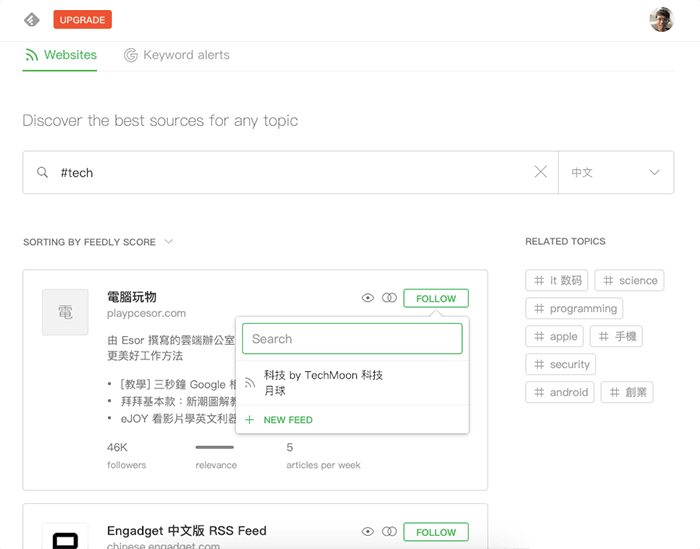
從我們的例子來說,當我們使用 #tech 標籤進入科技主題的列表清單當中時,第一個看到的是「電腦玩物」的網站。
電腦玩物是國內相當知名的生產力相關的網站,作者至今仍然每週都會固定發表 5 篇非常實用的文章。
而作者也有出版許多與生產力相關的書籍,建議大家想要提升工作效率與生產力的話,可以訂閱電腦玩物的網站,或是前往購買作者的書籍。
電腦玩物的網站是使用 Blogspot 所建立,是我覺得少數幾個國內相當知名且成功的 Blogspot 網站使用者。
在 Feedly 的列表當中,我們可以看到每個網站的名稱、網址、簡介、訂閱追蹤人數與每週發佈的文章數量,讓你可以快速的了解每個網站的概要。
當你想想要訂閱該網站的 RSS 時,只要按下右邊的「FOLLOW」按鈕,就可以將該網站加到你的 Feeds 頻道當中。
而以我們的例子來說,就是剛剛所建立的「科技 by TechMoon 科技月球」這個 Feeds 頻道。
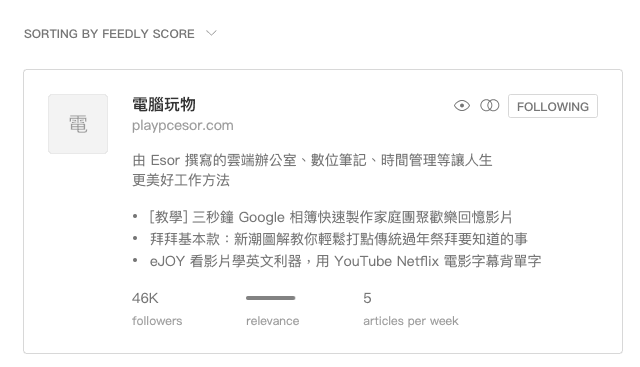
除了輸入 #Tag 標籤主題來尋找網站之外,你也可以透過直接輸入網站的 RSS 來源來訂閱網站最新消息。
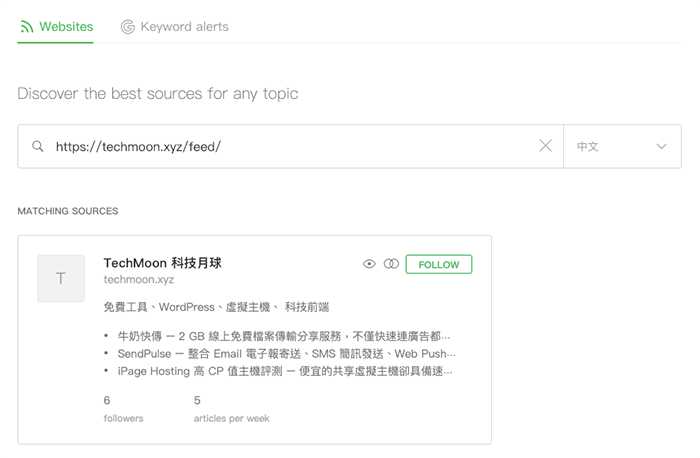
步驟五
查看私人 Feeds 訂閱頻道
在加入 RSS 來源到 Feeds 頻道之後,你可以在左側工具列當中看到所有頻道與睇下收納的所有網站:
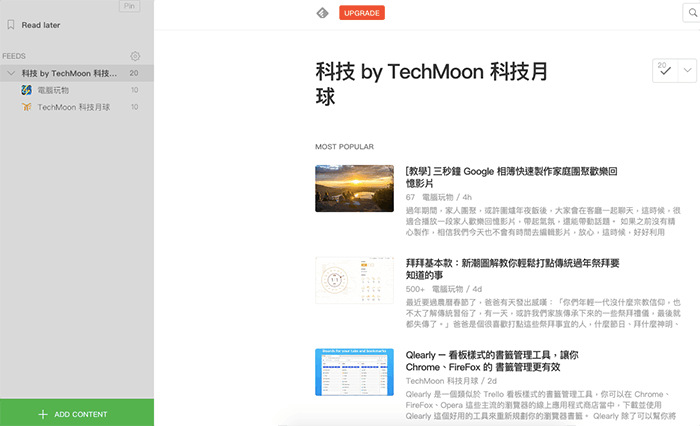
點選有興趣的文章後,就可直接在 Feedly 當中查看該篇文章:

而當你有了 Feeds 頻道與 RSS 訂閱來源之後,你的 Feedly 首頁就會變成今日最新消息的 Feeds RSS 清單列表:
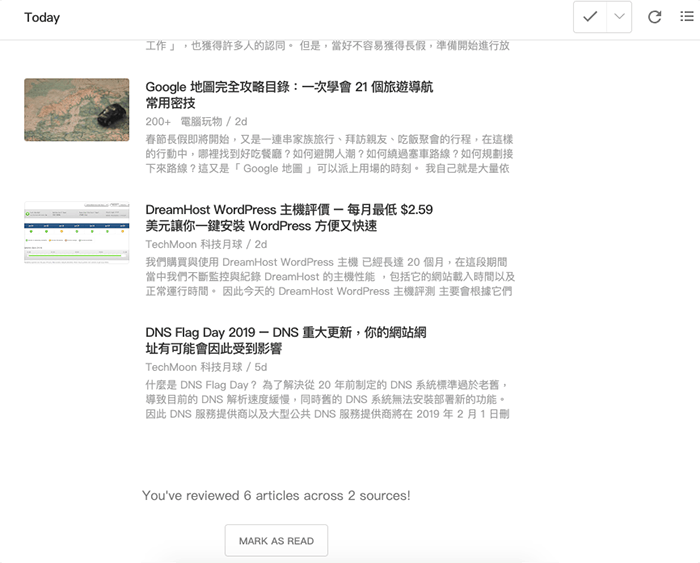
步驟六
使用 iOS、Android 手機安裝 Feedly APP 應用程式
Feedly 除了能夠讓你在網站上瀏覽 Feeds 最新消息之外,你也能透過 iOS 或 Android 手機,安裝 Feedly 的 APP 應用程式來進行瀏覽。
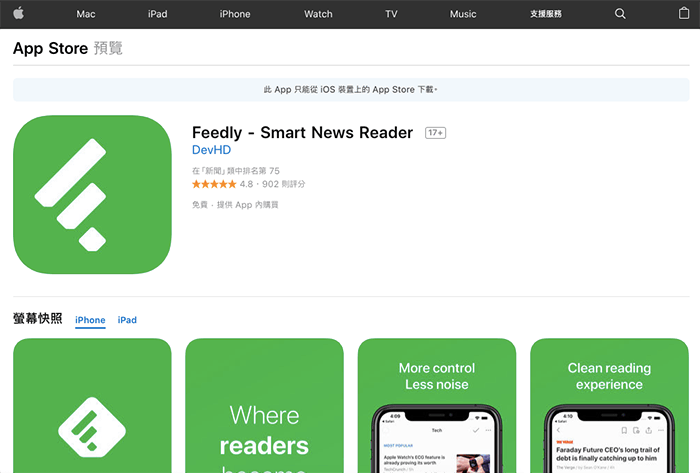
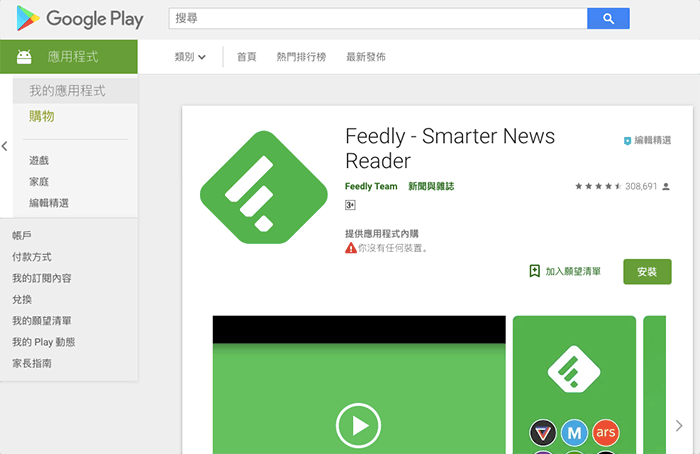
我的感想
現在資訊爆炸的時代,我們往往接收到各種我們不太需要的資訊內容,因此 Feedly 能夠幫助我們挑選自己喜歡的網站所產出的內容,讓我們接收到我們真正所需要的相關消息。
如果你想要建立一個屬於自己選擇想要看到的資訊內容頻道,那麼使用 Feedly 加入你喜歡的網站的 RSS 是你非常好的選擇之一。
你會不會使用 Feedly?還是你正在使用其他和 Feedly 類似功能的 RSS 聚合器?
歡迎在下方留言和我分享你的使用心得!
相關文章
- Tenorshare iAnyGo + 報寶貝 2023 最佳推薦 Pokemon go 飛人外掛,更改手機 GPS 抓取任何寶可夢地圖怪物
- HitPaw Video Enhancer – 超強影片畫質修復工具,支援 30+ 影片格式可將低解析度影片提高至 8K 影片畫質
- 台灣微軟表示:Gofunco 非微軟授權經銷商,Windows 與 Office 序號為非法取得切勿購買
- 兩個小妙招快速解決 Windows 10 聲音忽大忽小的問題
- Facebook 分享偵錯工具 – Facebook Debug 官方工具,幫你更新已分享貼文的內容資訊
- SiteGround 替換 cPanel 大改版 – 全新的客戶區塊與自主開發 Site Tools 控制面板
- ESET 誤鎖網站?如何排解 ESET 判定錯誤解決方法,將誤鎖網站加入白名單當中
- instant.page – 預先加載超連結頁面,加快網站載入速度並提升頁面轉化率
- Windows10/11 USB 重灌教學 – 使用微軟官方工具安裝 FAT32 格式的 USB Windows10 重灌隨身碟,解決 BIOS 讀不到的問題
- 2 步驟教你如何在 Blogger/Blogspot 當中設定自定義網域/子網域
- 為什麼每天寫作能為你的創作人生帶來大不同
- 該如何選擇網域名稱?7 個最佳域名申請技巧、費用與域名註冊商


整篇沒有連結可以直往下載的….有點可惜。
Hi,
在文章下方有提供 Android 與 iOS 的應用程式下載點哦!可以參考:https://techmoon.xyz/feedly/#lwptoc9